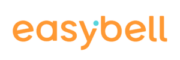Wenn Sie komplexere Weiterleitungsszenarien umsetzen möchten, empfehlen wir Ihnen die Anleitung für die erweiterte Rufweiterleitung oder den Call Flow Creator der Cloud Telefonanlagen Pro.
Hinweis für OfficeDesk-Nutzende: Abhängig von den Ihnen zugewiesenen Rechten können die Konfigurationsoberflächen auf Ihrem OfficeDesk anders aussehen als auf unseren Screenshots. Der Ablauf bleibt aber der gleiche.
Um eine Rufweiterleitung in der Cloud Telefonanlage einzurichten, folgen Sie bitte diesen Schritten:
1. Cloud Telefonanlge aufrufen
Loggen Sie sich bitte zunächst in Ihr Easybell-Kundenportal ein.
Klicken Sie dort bitte unter „Telefonfunktionen“ auf „Cloud Telefonanlage“. Dadurch erreichen Sie die Übersichtsseite Ihrer Cloud Telefonanlage
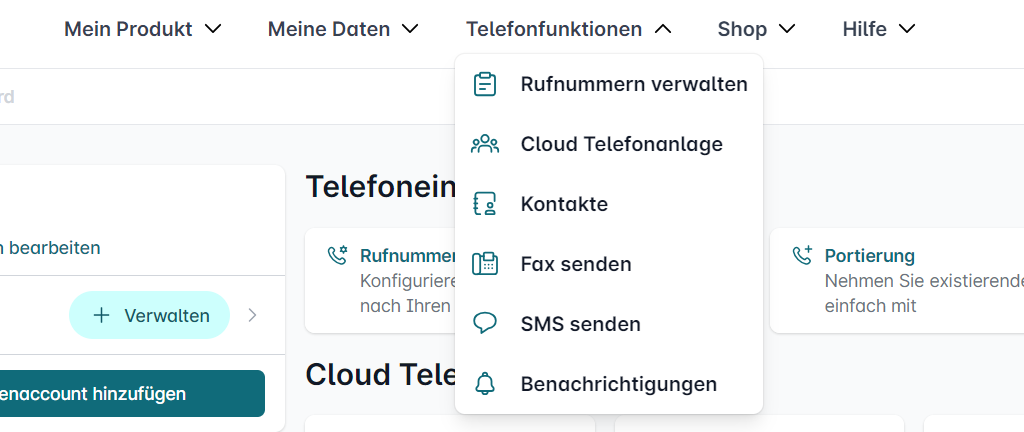
2. Optionen zur Rufweiterleitung aufrufen
Wählen Sie bitte im Bereich „Nebenstellen und Rufgruppen“ den Eintrag, für den Sie eine Rufweiterleitung konfigurieren wollen.
Klicken Sie dort neben der entsprechenden Rufnummer auf „bearbeiten”.
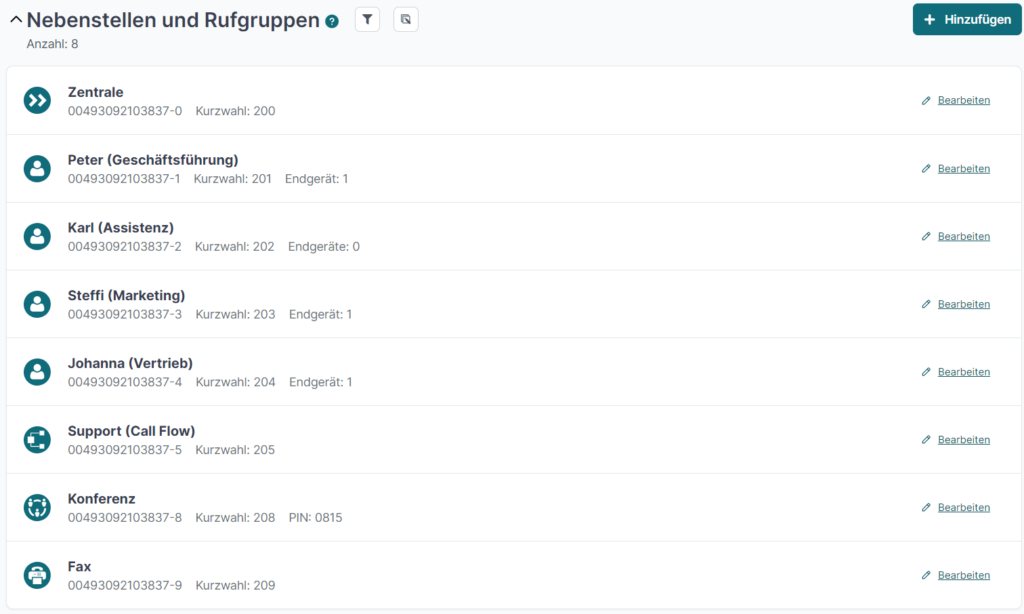
3. Kontakteinstellungen
Wenn Sie über verpasste Anrufe oder neue Nachrichten auf Ihrem Online-Anrufbeantworter informiert werden wollen, stellen Sie bitte sicher, dass im Abschnitt „Kontakteinstellungen“ eine E-Mail-Adresse und/oder Mobilfunknummer hinterlegt ist.


4. Nebenstelle bearbeiten
Um eine Rufweiterleitung für diese gewünschte Nebenstelle einzurichten, klicken Sie nun bitte im Abschnitt „Eingehende Telefonie” neben „Anrufbeantworter / Rufweiterleitung”.
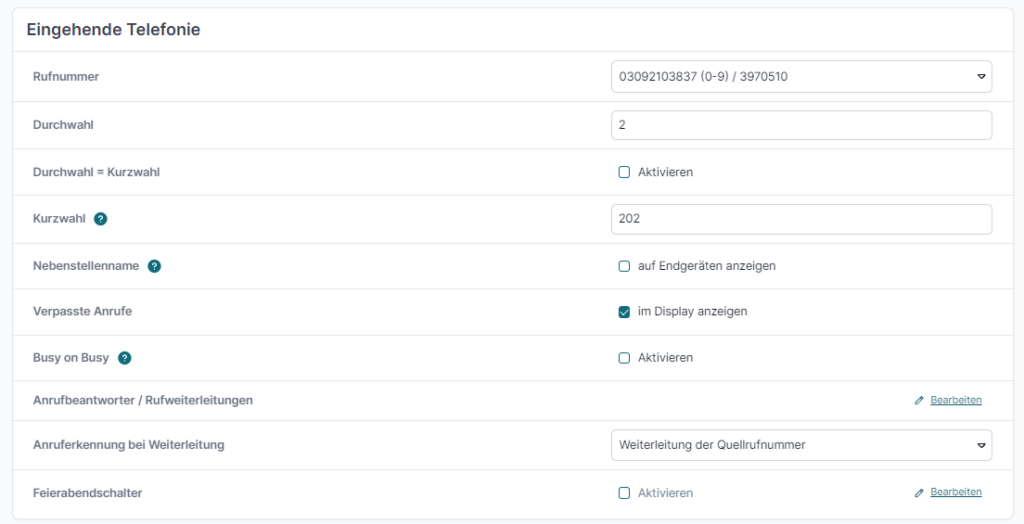
5. Art der Weiterleitung
5.1 Musik statt Klingeln
Sie können Ihre Cloud Telefonanlage so einrichten, dass Anrufende statt des Klingeltons Musik mit einer standardisierten Nachricht hören. Wählen Sie dazu bitte unter „Art der Rufweiterleitung“ die Option „Musik statt klingeln“. Achtung: Eine Rufweiterleitung ist dann nicht mehr möglich.
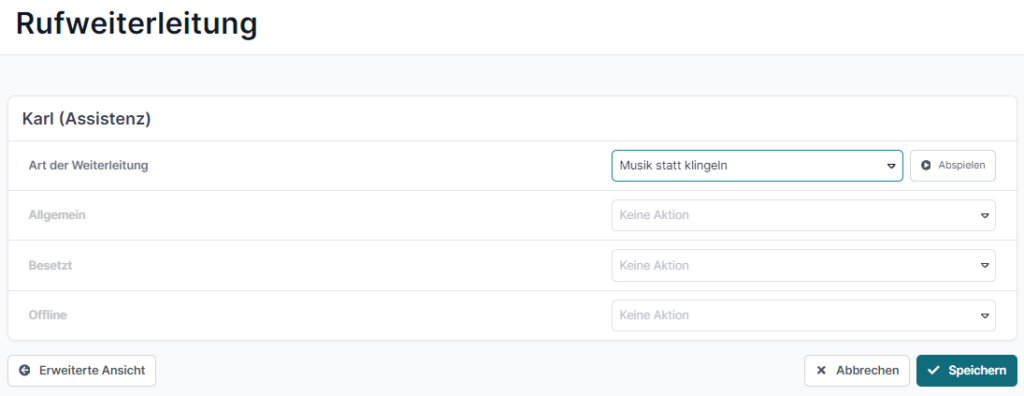
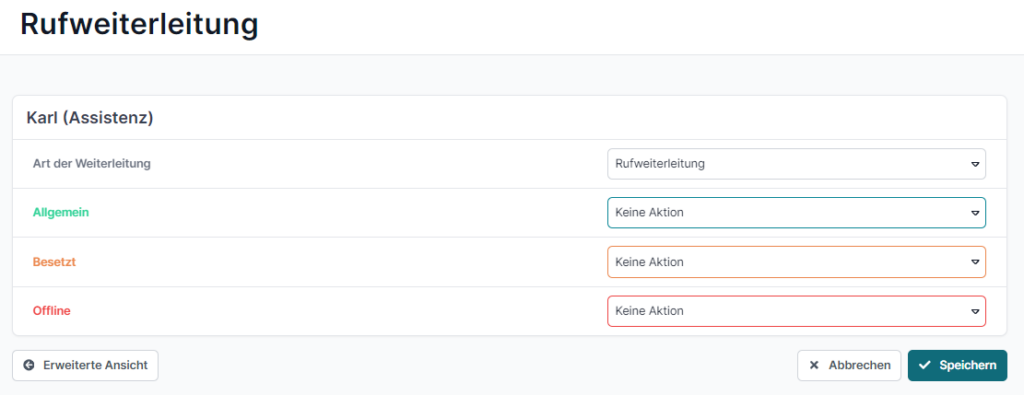
5.2 Rufweiterleitung
Um eine Rufweiterleitung konfigurieren zu können, wählen Sie bitte bei „Art der Weiterleitung“ den Punkt „Rufweiterleitung“ aus.
Anschließend können Sie abhängig vom Telefonstatus (Allgemein, Besetzt und Offline) jeweils eines der folgenden Weiterleitungsziele definieren:
- Ansage/Anrufbeantworter
- interne Rufweiterleitung
- externe Rufweiterleitung
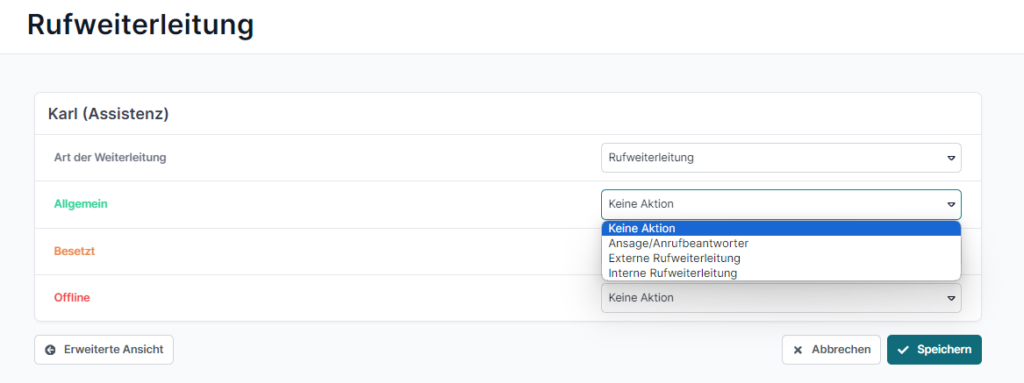
6. Einrichtung abschließen
Wenn Sie alle Ihre gewünschten Einstellungen getätigt haben, schließen Sie den Prozess über den Schalter „Speichern” ab.
In der Übersicht der Cloud Telefonanlage wird ein kleines Symbol neben den Nebenstellen / Rufgruppen angezeigt, für die eine Rufweiterleitung aktiv ist.